安装纯净版win7图文教程
- 分类:win8 发布时间: 2017年01月04日 22:30:01
通常出现问题都会使用重装系统的方法来解决,今天为大家带来的安装纯净版win7图文教程更是卓而不凡,是安装纯净版win7中最简单的一种方法,大家想知道吗?下面是小编为大家介绍的安装纯净版win7图文教程了,希望大家会喜欢。
1、打开下载的系统镜像文件,右击选择“解压到Deepin_Win7SP1_Ultimate_X86_201407.iso”。如图1所示

安装纯净版win7图文教程图1
2、双击“setup.exe”.如图2所示
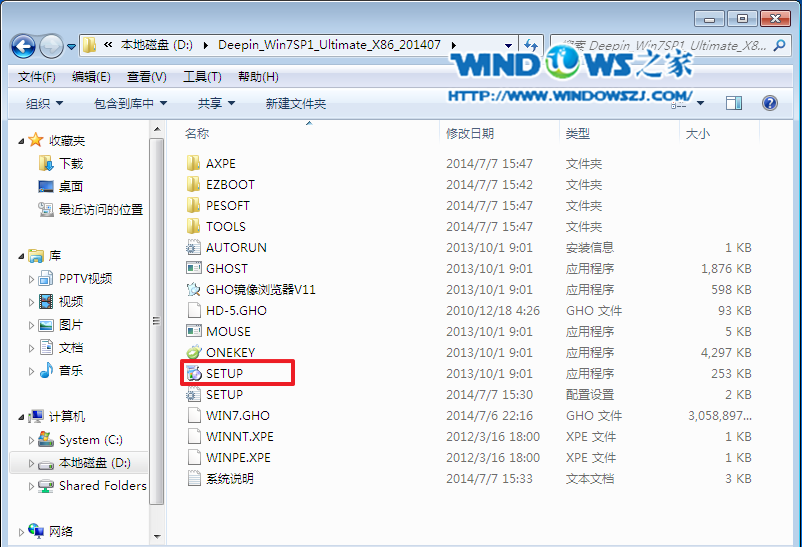
安装纯净版win7图文教程图2
3、点击“安装WIN7X86系统第一硬盘分区”。如图3所示

安装纯净版win7图文教程图3
4、选择“安装”,再按“确定”。如图4所示,按“确定”,如图5所示。点击“打开”之后选择映像文件(扩展名为.iso),最后选择“确定”。如图6所示

安装纯净版win7图文教程图4

安装纯净版win7图文教程图5

安装纯净版win7图文教程图6
5、选择“是”,立即重启。如图7所示

安装纯净版win7图文教程图7
6、因为是完全自动进行安装的,所以安装过程相关顺序这里不做一一解释。我们耐心等待硬盘装win7系统完成即可。如图8、图9、图10所示:

安装纯净版win7图文教程图8

安装纯净版win7图文教程图9

安装纯净版win7图文教程图10
7、重启后,系统就安装好了,如图11所示

安装纯净版win7图文教程图11
以上便是小编为大家介绍的安装纯净版win7图文教程了,安装纯净版win7图文教程到这里就全部结束了,windows 7 硬盘安装教程是所有安装方法里最简单的一种,适合小白使用。相信大家一定对bios设置很感兴趣,下篇小编会为大家讲解哦。
猜您喜欢
- bios 设置方法详解2016/12/02
- 小虎一键重装系统教程2016/10/17
- windows无法打开添加打印机2020/01/11
- 老司机教你怎么键盘粘贴、复制..2019/01/21
- 华硕主板bios设置图文教程2017/07/24
- 键盘错乱,详细教您怎么修复错乱的键盘..2018/05/07
相关推荐
- 怎么创建u盘启动盘呢? 2017-07-29
- 戴尔电脑一键重装系统win8详细步骤.. 2019-11-18
- 如何重装电脑系统 2016-12-27
- 详细教您word格式刷怎么用 2018-10-25
- u盘pe装系统教程 2017-01-07
- ultraiso u盘装系统,详细教您如何制作.. 2017-12-05



